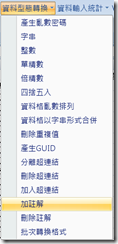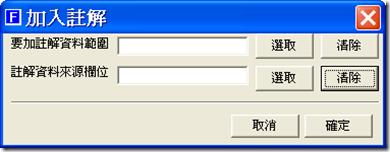如何在快速建立與刪除Excel的註解
在Excel註解這個功能可以幫助使用者得到資料格額外的資料,以下圖為例;我在學期成績這一欄每一個資料格的值,加上對應學生的名字作為註解,這樣不管姓名欄位距離有多遠,我可以輕易的看出這個成績是那一位同學的。
要如何才能做到上述效果,明顯不可能手動去一個個輸入加入,我在『資料處理過濾增益集』的『資料型態轉換』加入『加註解』與『刪除註解』這兩個功能。
功能說明:
『加註解』:先將要加註解的資料(如上圖中學期成績為要加註解的資料範圍)用滑鼠選取起來,在『加入註解』表單中『要加入註解資料範圍』按『選取』鈕,再選取要駐解的資料來源欄位(即上圖中學生姓名),在『加入註解』表單中『註解資料來源欄位』按『選取』鈕,再按下表單上『確定』鈕,如果資料已經有註解資料程式會停止執行,請先將資料的註解刪除再執行。
『刪除註解』:要刪除註解只要將欲刪除註解的資料選起來,再按『刪除註解』即可全部刪除。
![]() 歡迎引用,請注明來源出處!
歡迎引用,請注明來源出處!